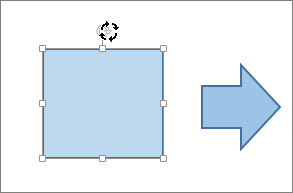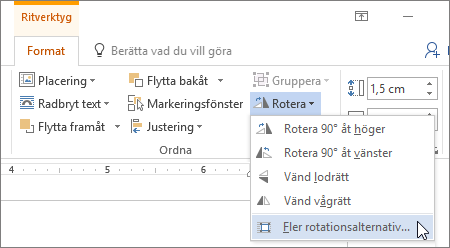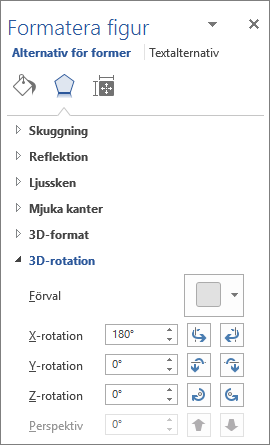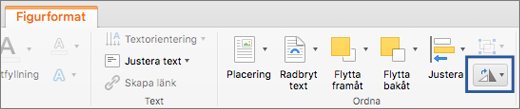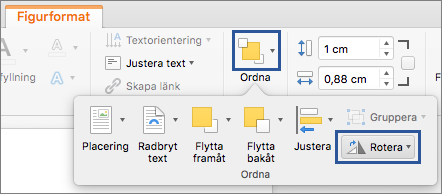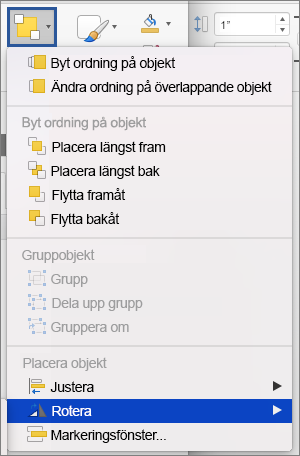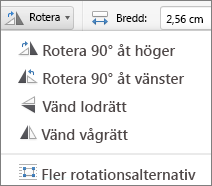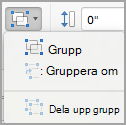Du kan ändra placeringen av textrutor (och texten i dem), figurer, WordArt och bilder genom att rotera eller vända dem.
Om du arbetar i ett e-postmeddelande kan du läsa Rotera en bild i Outlook.
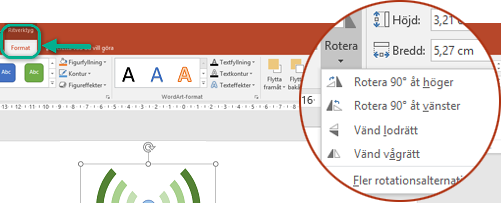
Välj en avsnittsrubrik nedan så öppnas den och du kan se detaljerade anvisningar.
-
Klicka på det objekt som du vill rotera.
-
Klicka på roteringshandtaget överst i objektet, och dra det sedan i önskad riktning.
-
Du kan begränsa rotationen till 15-graderssteg genom att hålla ned Skift samtidigt som du drar i roteringshandtaget.
-
När du roterar flera figurer roteras de inte som en grupp utan varje figur roteras i stället kring sin egen mittpunkt.
-
-
Klicka på det objekt som du vill rotera.
-
Under Ritverktyg (eller Bildverktyg om du roterar en bild), på fliken Format, i gruppen Ordna klickar du på Rotera och sedan på Fler rotationsalternativ.
-
I fönstret eller dialogrutan som öppnas anger du hur mycket du vill rotera objektet i rutan Rotering. Du kan också använda pilarna för att rotera objektet exakt dit du vill.
Om fliken Format under Ritverktyg eller Bildverktyg inte visas kontrollerar du att du har markerat en textruta, figur eller WordArt. Du kanske måste dubbelklicka på objektet för att öppna fliken Format.
-
Klicka på det objekt som du vill rotera.
-
Under Ritverktyg (eller Bildverktyg om du roterar en bild) på fliken Format i gruppen Ordna klickar du på Rotera och sedan:
-
Om du vill rotera objektet 90 grader åt höger klickar du på Rotera 90° åt höger.
-
Om du vill rotera objektet 90 grader åt vänster klickar du på Rotera 90° åt vänster.
-
Om fliken Format under Ritverktyg eller Bildverktyg inte visas kontrollerar du att du har markerat en textruta, figur, WordArt eller bild. Du kanske måste dubbelklicka på objektet för att öppna fliken Format.
Du kan skapa effekten av en spegelbild eller vända ett objekt upp och ned med hjälp av Vänd-verktygen.
-
Klicka på det objekt som du vill rotera.
-
Under Ritverktyg (eller Bildverktyg om du roterar en bild) på fliken Format i gruppen Ordna klickar du på Rotera och sedan:
-
Om du vill vända ett objekt upp och ned klickar du på Vänd lodrätt.
-
Om du vill skapa en spegelbild av objektet klickar du på Vänd vågrätt.
-
Om fliken Format under Ritverktyg eller Bildverktyg inte visas kontrollerar du att du har markerat en textruta, figur, WordArt eller bild. Du kanske måste dubbelklicka på objektet för att öppna fliken Format.
Tips: Om du bara vill skapa en spegelbild av text i ett dokument kan du läsa Spegelvända text eller skapa en spegelbild.
När du roterar ett objekt roteras all text i objektet. Men text i ett vänt objekt vänds inte automatiskt med rotationsverktyget. Om du vill spegelvända texten tillsammans med objektet där texten finns kan du göra följande i Outlook, Excel och PowerPoint.
-
Markera och högerklicka sedan på objektet du vill spegelvända och klicka sedan på Formatera figur.
-
I fönstret Formatera figur, under Alternativ för figur klickar du på Effekter.
-
Vid 3D-rotation anger du 180 i en av rutorna för Rotation (X, Y eller Z, beroende på hur du vill rotera texten).
Meddelanden:
-
Om du ändrar rotationen kan det påverka fyllningsfärgen för objektet. Du kan justera fyllningsfärgen i fönstret Formatera figur på fliken Fyllning och linje
-
När du klickar i objektet för att redigera texten återgår den tillfälligt till det ursprungliga utseendet medan du redigerar den. Det omvända utseendet tillämpas igen när du har redigerat klart texten och klickar utanför objektet.
-
-
Klicka på det objekt som du vill rotera.
-
Klicka på roteringshandtaget överst i objektet, och dra det sedan i önskad riktning.
-
Du kan begränsa rotationen till 15-gradersvinklar genom att trycka och hålla ned Skift medan du drar i roteringshandtaget.
-
När du roterar flera figurer roteras de inte som en grupp utan varje figur roteras i stället kring sin egen mittpunkt.
-
Alternativt kan du markera objektet, hålla ned Alt och sedan trycka på vänster-eller högerpilen för att rotera.
-
-
Klicka på det objekt som du vill rotera.
-
Klicka på Rotera på fliken Figurformat eller fliken Bildformat i gruppen Ordna.
-
Om du inte ser fliken Figurformat eller fliken Bildformat kontrollerar du att du har markerat en textruta, en figur, ett WordArt-objekt eller en bild.
-
Knappen Rotera kan vara dold om din skärmstorlek är reducerad. Om du inte ser knappen Rotera klickar du på Ordna för att visa dolda knappar i gruppen Ordna.
-
-
Klicka på Fler rotationsalternativ.
-
I fönstret eller dialogrutan som öppnas anger du hur mycket du vill rotera objektet i rutan Rotering. Du kan också använda pilarna för att rotera objektet exakt dit du vill.
-
Klicka på det objekt som du vill rotera.
-
Klicka på Rotera på fliken Figurformat eller fliken Bildformat i gruppen Ordna.
-
Om du inte ser fliken Figurformat eller fliken Bildformat kontrollerar du att du har markerat en textruta, en figur, ett WordArt-objekt eller en bild.
-
Knappen Rotera kan vara dold om din skärmstorlek är reducerad. Om du inte ser knappen Rotera klickar du på Ordna för att visa dolda knappar i gruppen Ordna.
-
-
Om du vill rotera objektet 90 grader åt höger klickar du på Rotera 90° åt höger och om du vill rotera objektet 90 grader åt vänster klickar du på Rotera 90° åt vänster.
Du kan skapa effekten av en spegelbild eller vända ett objekt upp och ned med hjälp av Vänd-verktygen.
-
Klicka på det objekt som du vill rotera.
-
Klicka på Rotera på fliken Figurformat eller fliken Bildformat i gruppen Ordna.
-
Om du inte ser fliken Figurformat eller fliken Bildformat kontrollerar du att du har markerat en textruta, en figur, ett WordArt-objekt eller en bild.
-
Knappen Rotera kan vara dold om din skärmstorlek är reducerad. Om du inte ser knappen Rotera klickar du på Ordna för att visa dolda knappar i gruppen Ordna.
-
-
Gör något av följande:
-
Om du vill vända ett objekt upp och ned klickar du på Vänd lodrätt.
-
Om du vill skapa en spegelbild av objektet klickar du på Vänd vågrätt.
-
-
Klicka på den objekt du vill flytta.
-
Dra objektet till den plats där du vill ha det.
-
Om du vill flytta flera objekt håller du ned SKIFT medan du markerar objekten.
-
Om du vill flytta ett objekt uppåt, nedåt eller åt sidorna i små steg klickar du på objektet, håller ned KOMMANDO och trycker sedan på en piltangent. Observera att du bara kan flytta uppåt eller nedåt i Word.
-
Du kan begränsa ett objekt så att det bara kan flyttas horisontellt eller vertikalt genom att hålla ned SKIFT samtidigt som du drar objektet.
-
När du grupperar objekt kombinerar du dem så att du kan formatera, flytta eller kopiera dem som en grupp.
-
Håll ned SKIFT och klicka på objekten du vill gruppera. Beroende på vilken typ av objekt du har markerat klickar du sedan på fliken Formformat eller Bildformat.
-
Klicka på ikonen Grupp och klicka sedan på Gruppera.
Tips: Om Gruppera visas nedtonat eller inte är tillgängligt beror det oftast på att du inte redan har markerat två eller fler objekt som kan grupperas tillsammans.
Se även
Rotera till valfri vinkel med hjälp av Mus
-
Klicka på det objekt som du vill rotera.
-
Klicka på roteringshandtaget överst i objektet, och dra det sedan i önskad riktning.
Rotera till valfri vinkel med hjälp av tangentbord
-
Tryck på Ctrl+F6 för att ändra fokus till bildpanelen.
-
Använd Tabb för att navigera i bilden och markera ett objekt som du vill rotera.
-
Tryck på Skift+F10 eller menytangenten för att öppna snabbmenyn och använd nedåtpilen tills fokus är på Format-alternativ och tryck sedan på Retur för att öppna fliken Formatalternativ.
-
Använd Tabb-tangenten tills fokus är på rotationsvinkeln och ange önskat antal grader för att rotera objektet eller bilden isols riktning och tryck sedan på Retur.
Spegelvända text
Se artikeln om att spegelvända text.
Rotera en tabell eller en SmartArt-grafik
Kopiera tabellen eller SmartArt-grafik, klistra in den som en bild och rotera sedan bilden.